迅雷怎么下载视频 如何用迅雷下载视频
更新日期:2024-03-21 00:23:54
来源:转载
手机扫码继续观看

不少小伙伴想要在通过迅雷下载视频,但是却不知道怎么操作,于是到网上搜集了相关资料,总算找到了电脑上和手机上用迅雷下载视频的方法,让大家都可以轻松掌握,具体的操作步骤全部给大家整理好了,大家如果有需要的话,赶紧来系统看看小编为大家整理好的方法吧。

迅雷怎么下载视频?
电脑端:
1.首先在软件的上方找到【新建】按钮点击;
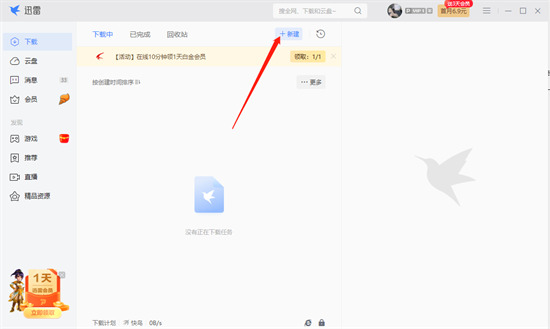
2.然后就会出现一个弹窗;
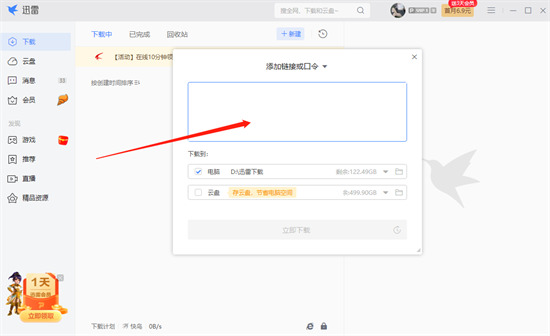
3.用户需要把视频的链接复制过来,然后这个弹窗下面就会显示下载视频的【存储位置】;
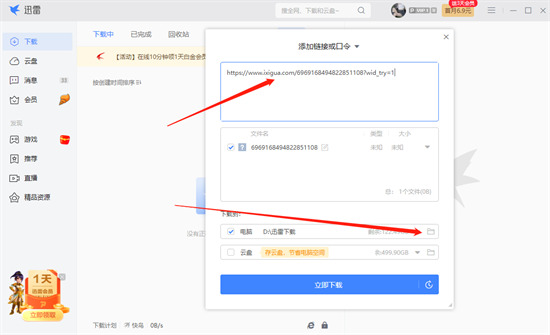
4.我们选择好视频的【储存位置】;
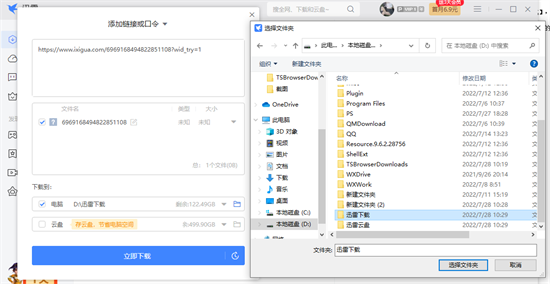
5.就可以点击【立即下载】;

6.我们回到迅雷的主页面,然后点击页面上方的【已完成】,就可以在这里看到下载的视频了。
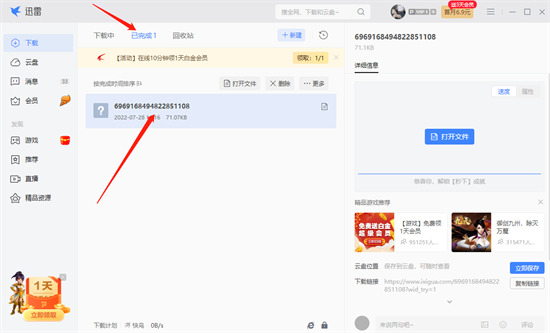
手机端:
1.首先打开我们的苹果手机迅雷软件;
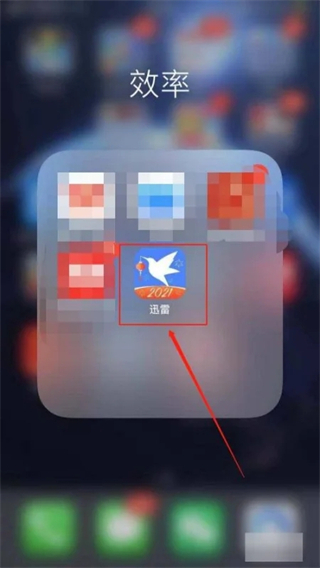
2.进入后点击下方的【创建任务】按钮;
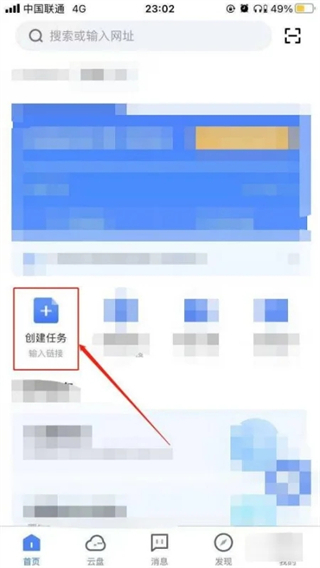
3.输入要下载视频的链接,点击保存到云笔记,此处不可以直接点击下载到本地,直接下载数据传输速度慢;
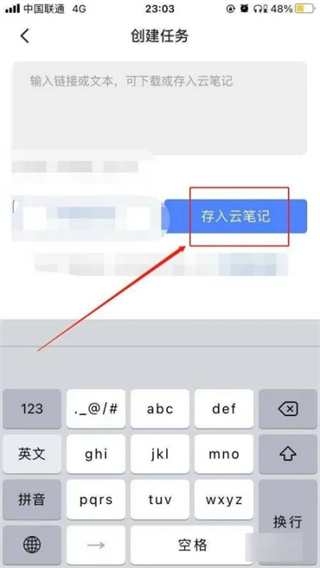
4.保存好了之后点击下方的查看按钮;

5.在云笔记中点击刚刚记录的链接,然后再点击下方的【APP内查看】;
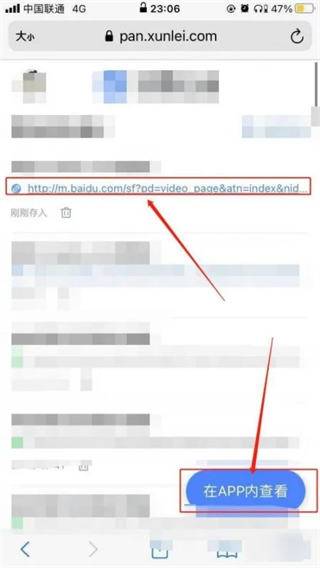
6.此时视频就到了我们的迅雷网盘中了,选中要下载的视频,点击下方的取回按钮即可下载到本地了。
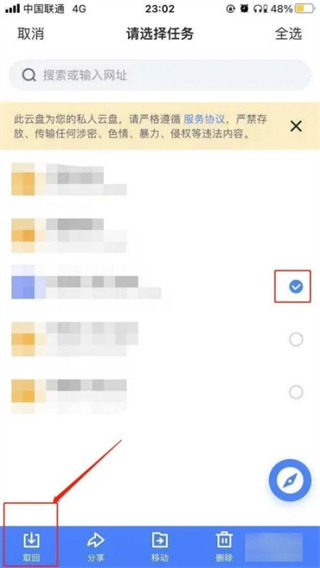
以上就是小编为大家带来的迅雷怎么下载视频的方法了,希望能帮助到大家。
该文章是否有帮助到您?
常见问题
- monterey12.1正式版无法检测更新详情0次
- zui13更新计划详细介绍0次
- 优麒麟u盘安装详细教程0次
- 优麒麟和银河麒麟区别详细介绍0次
- monterey屏幕镜像使用教程0次
- monterey关闭sip教程0次
- 优麒麟操作系统详细评测0次
- monterey支持多设备互动吗详情0次
- 优麒麟中文设置教程0次
- monterey和bigsur区别详细介绍0次
系统下载排行
周
月
其他人正在下载
更多
安卓下载
更多
手机上观看
![]() 扫码手机上观看
扫码手机上观看
下一个:
U盘重装视频












